Você sabia que existem calendários belíssimos que podem ser personalizados e impressos usando o Word, o editor de textos do pacote Office? A Microsoft disponibilizou este ano cinco modelos diferentes, sendo três para você e a sua família e dois voltados para as empresas. Tudo o que você precisa fazer é abri-los usando o Word e trocar as fotografias por imagens suas.
Cada um dos cinco modelos possui duas versões, sendo 10 arquivos no total. Essa diferenciação ocorre pois existem dois padrões aceitos para a ordem dos dias da semana, e a Microsoft oferece, então, uma opção de cada.
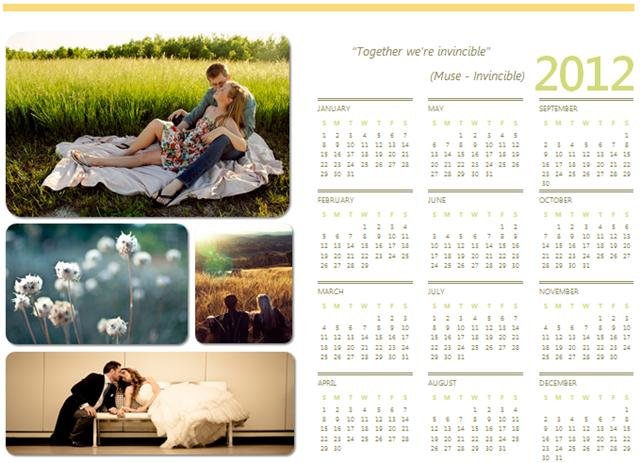 São cinco modelos diferentes de calendário para você editar e imprimir usando o Word (Fonte da imagem: Baixaki)
São cinco modelos diferentes de calendário para você editar e imprimir usando o Word (Fonte da imagem: Baixaki)
A diferença está no dia em que a semana é iniciada, no domingo ou na segunda-feira. Como existem divergências a respeito disso, a empresa disponibilizou os dois tipos de calendários para que as pessoas que forem utilizar possam escolher a opção que acharem ser a mais adequada.
Personalize o seu calendário
Todos esses modelos são personalizáveis de maneira inteligente, sendo que você pode trocar todas as imagens e textos pelo conteúdo da sua preferência. A melhor parte é que, ao trocar as imagens, ele aplica na sua foto o mesmo efeito de borda que estava na original, automaticamente.
Para que isso ocorra é preciso mudar as fotos da maneira que é indicada. Clique na imagem que você deseja substituir e um botãozinho aparece ao lado, o seu ícone é o desenho de duas fotografias sendo trocadas. Clique ali e escolha a imagem desejada. O Word coloca a borda automaticamente para você!
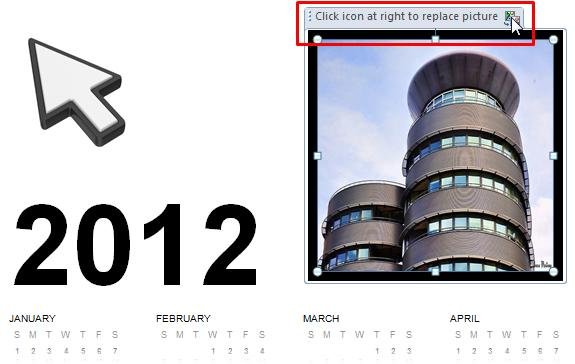 Troque as imagens dos calendários pelas suas fotografias, mantendo as molduras do modelo (Fonte da imagem: Baixaki)
Troque as imagens dos calendários pelas suas fotografias, mantendo as molduras do modelo (Fonte da imagem: Baixaki)
Só é preciso tomar cuidado com o tamanho e orientação das fotos. Procure imagens com uma proporção parecida com as dos originais do calendário, para não estragar o ajuste do modelo escolhido. Você pode ainda trocar os textos, se quiser. Como os calendários vêm em inglês, se você preferir pode trocar os nomes dos meses e as abreviações dos dias da semana para o português.
Cinco modelos diferentes
Cada um dos modelos apresenta um layout diferente e pode ser usado para um determinado propósito. Dois deles apresentam todos os meses do ano em uma folha apenas; um deles (a primeira imagem do texto) é voltado para a família e o uso pessoal, e o outro, para as empresas. Nada impede que você os utilize da maneira e para o propósito que achar melhor, afinal é você quem decide.
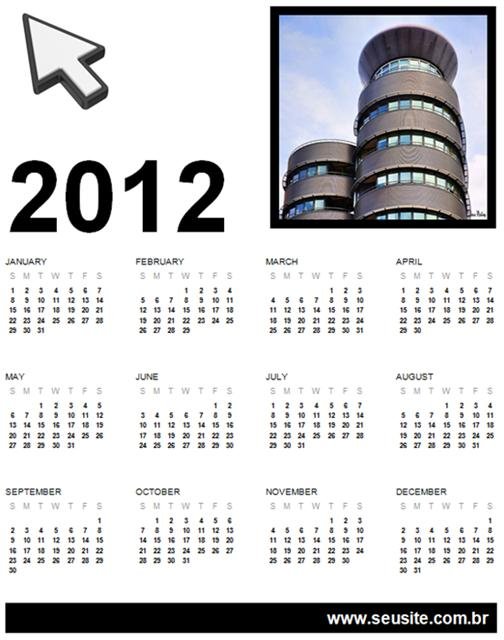 O modelo de uma página para uso comercial possui espaço para o site e logo da sua empresa (Fonte da imagem: Baixaki)
O modelo de uma página para uso comercial possui espaço para o site e logo da sua empresa (Fonte da imagem: Baixaki)
Para baixar o primeiro modelo de calendário de uma página, voltado para o uso doméstico, clique neste link. Se você deseja o segundo calendário (imagem acima), voltado para o uso de empresas, basta baixá-lo clicando aqui.
Se você quer um calendário um pouco mais detalhado, com um espaço para anotações e mais informações sobre a sua empresa (ou os seus contatos pessoais), pode usar o modelo que traz quatro meses do ano em cada folha. Ele possui um visual mais sofisticado, com cores em tons suaves e espaços para o nome, email, telefone e site, seu ou da sua empresa. Para baixar este calendário, que possui três folhas, clique neste link.
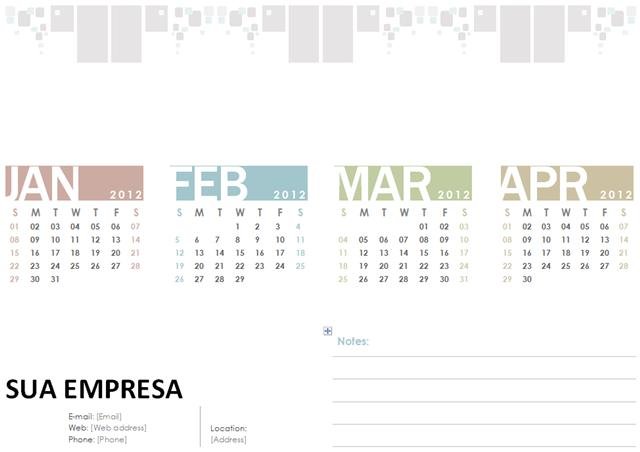 O modelo com quatro meses em uma página possui três folhas no total e é voltado para empresas (Fonte da imagem: Baixaki)
O modelo com quatro meses em uma página possui três folhas no total e é voltado para empresas (Fonte da imagem: Baixaki)
O penúltimo modelo é para quem gosta de calendários bem completos, com espaços para marcar os aniversários e fazer anotações em cada dia do ano. Ele traz uma folha para cada mês do ano, e você pode colocar uma fotografia no topo de cada página.
Você pode trocar as fotos e pode também editar os espaços de cada um dos dias do mês. Esse calendário é ótimo para ser impresso e colocado na parede de casa, para que você possa anotar compromissos e aniversários dos seus parentes e amigos. Se você quiser esse modelo, clique aqui para baixá-lo.
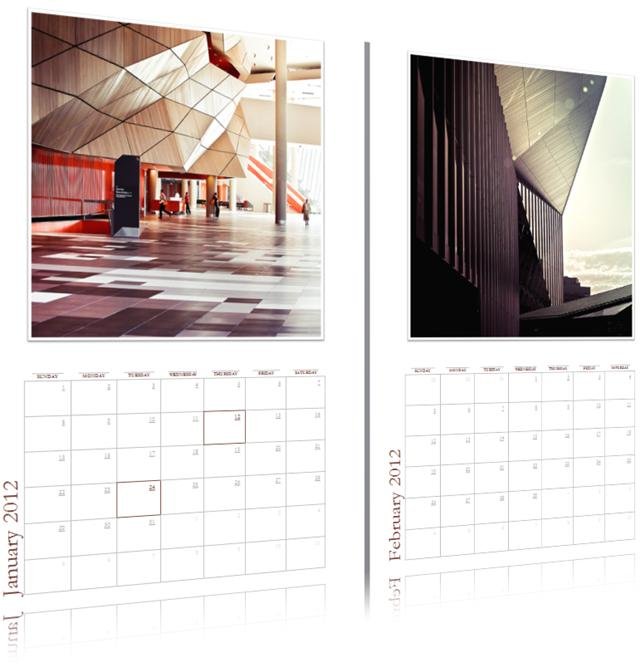 Monte um calendário completo com esse modelo contendo um mês por folha (Fonte da imagem: Baixaki)
Monte um calendário completo com esse modelo contendo um mês por folha (Fonte da imagem: Baixaki)
Por último, se você quiser um calendário completo, com bastante espaço para escrever em cada um dos dias do ano, pode usar o modelo que traz uma folha inteira para cada mês, sendo que existe a possibilidade de colocar uma foto entre cada mês, para mostrar o clima daquele período, ou mesmo um aniversariante da família.
Esse calendário é ideal para ser impresso em forma de livro, com uma página dedicada para a imagem representativa do mês e a outra folha contendo um detalhado calendário. Se você quiser baixar este modelo pode clicar aqui.
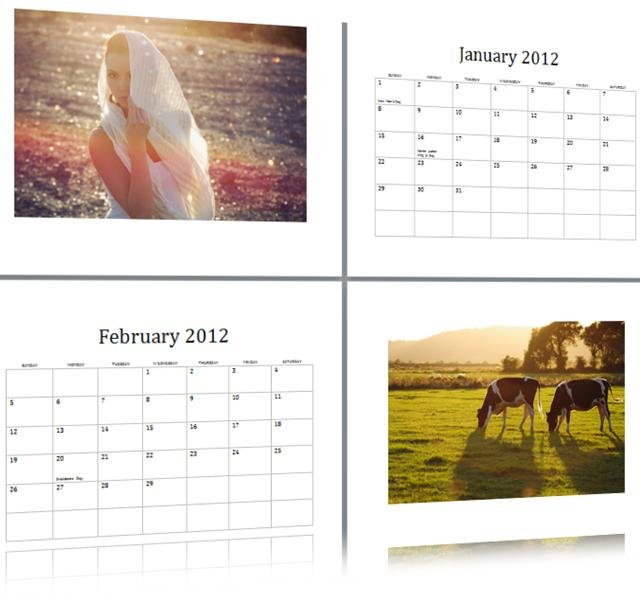 Este modelo utiliza uma folha para a foto e a outra folha para os dias do mês (Fonte da imagem: Baixaki)
Este modelo utiliza uma folha para a foto e a outra folha para os dias do mês (Fonte da imagem: Baixaki)
Todos esses calendários podem ser impressos para serem usados em casa ou mesmo no seu local de trabalho. Para o resultado ficar ainda melhor, imprima-os em um papel mais denso do que o sulfite normal, deixando o calendário com um aspecto mais firme e bonito. Confira a seguir lista dos dez modelos com os seus respectivos links para download:
– Uso doméstico com todos os meses em uma folha, versão de segunda a domingo;
– Uso doméstico com todos os meses em uma folha, versão de domingo a sábado;
– Uso empresarial com todos os meses em uma folha, versão de segunda a domingo;
– Uso empresarial com todos os meses em uma folha, versão de domingo a sábado;
– Uso empresarial com quatro meses por folha, versão de segunda a domingo;
– Uso empresarial com quatro meses por folha, versão de domingo a sábado;
– Uso doméstico com uma folha por mês, versão de segunda a domingo;
– Uso doméstico com uma folha por mês, versão de domingo a sábado;
– Uso doméstico com duas folhas por mês, versão de segunda a domingo;
– Uso doméstico com duas folhas por mês, versão de domingo a sábado;
Se você quiser ver mais imagens dos calendários disponibilizados pela Microsoft para serem usados com o Office, basta abrir a galeria a seguir:

























